散热器显示屏无显示问题解决方法?
10
2025-06-26
当使用计算机时,我们常常会遇到一些小故障,比如SATA固态硬盘上的红灯突然亮起。这对于普通用户而言可能是个令人困惑的问题,因为硬盘的健康状况直接影响到数据的安全和系统的稳定性。本文将为您详细介绍SATA固态硬盘红灯亮起时的可能原因以及相应的解决方法。
一、了解SATA固态硬盘红灯亮起的含义
我们需要知道固态硬盘上的红灯亮起通常表示硬盘正在工作,比如读写数据。但如果红灯持续闪烁,这可能意味着硬盘正在处理大量数据,或是在运行某些需要长时间读写的程序。然而,如果红灯异常地亮起或者伴随有其他症状,如系统响应缓慢或无法启动,那可能就是硬盘出现了故障或错误。
二、检查硬盘连接和电源供应
在深入问题之前,第一步应检查硬盘的物理连接是否牢固。以下步骤可以帮助您检查:
1.关闭计算机电源,并拔掉电源线。
2.打开机箱,检查SATA数据线和电源线是否正确、牢固地连接在硬盘上。
3.尝试重新插入SATA数据线和电源线,确保连接没有问题。
4.如果您有其他SATA设备,可以尝试将它们与固态硬盘交换位置,以排除线缆或端口的问题。
5.重启计算机,检查红灯是否仍然亮起。

三、使用硬盘工具检查固态硬盘健康状况
1.利用操作系统内置工具:
在Windows系统中,打开“磁盘管理”工具检查硬盘状态。
在Mac系统中,打开“磁盘工具”进行检查。
2.第三方硬盘检测软件:
使用如CrystalDiskInfo等软件可以更直观地看到硬盘的S.M.A.R.T.状态。
如果软件报告有错误或警告,应根据提示采取相应措施。
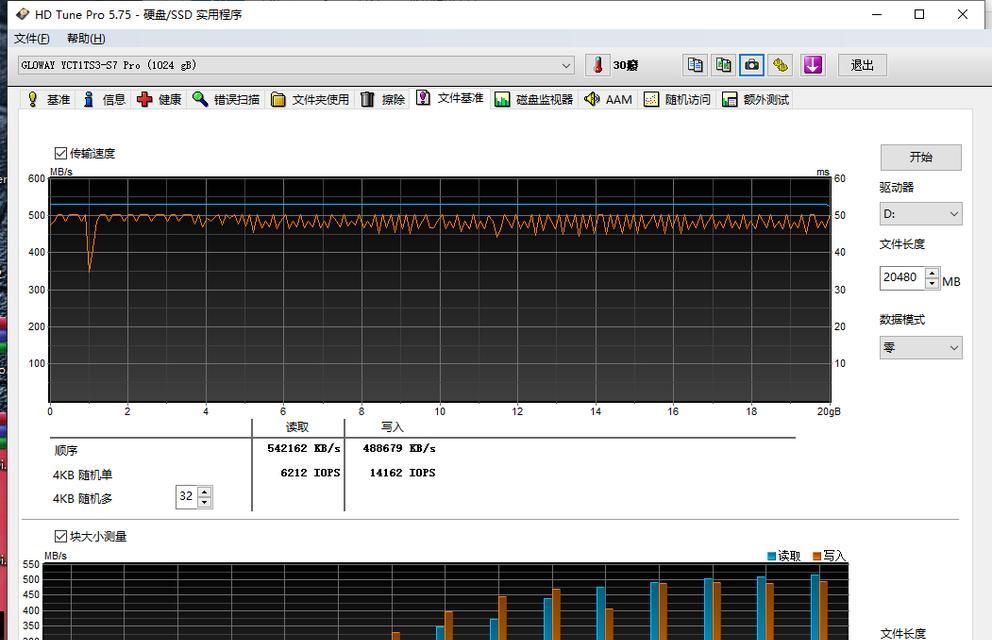
四、固态硬盘固件更新
有时候,固态硬盘的固件可能存在已知问题,厂商会发布固件更新来修复这些问题。以下是更新固件的一般步骤:
1.确认固态硬盘的型号,并从制造商的官方网站下载最新固件。
2.按照制造商提供的指导手册进行固件更新。请注意,更新过程中请勿关闭电源或断开连接。
3.更新完成后重启计算机,检查问题是否已经解决。
五、检查并清除病毒与恶意软件
病毒和恶意软件可能会对硬盘造成损害,导致红灯亮起。请确保您的杀毒软件是最新的,并进行全面扫描。
六、避免数据写入和进行数据备份
在确定问题根源之前,尽量避免对硬盘进行写入操作。同时,重要数据应该备份到外部存储设备或云存储服务。
七、联系专业技术人员或厂商支持
如果您已经尝试了上述方法但问题依旧存在,可能是硬件故障。这时,建议联系专业的技术人员进行检查,或直接与硬盘制造商联系,以获得进一步的帮助和支持。
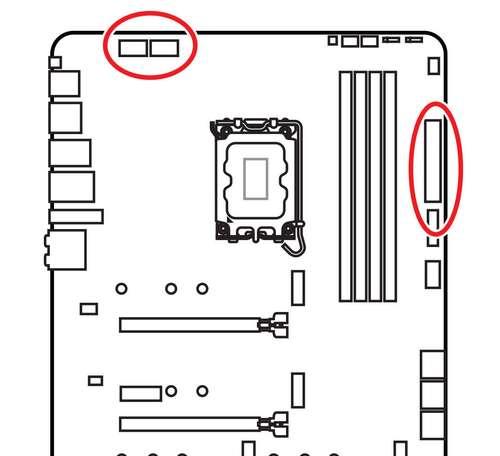
八、
通过本文的指导,我们已经了解到SATA固态硬盘红灯亮起的多种可能原因,并给出了相应的解决方法。重要的是保持冷静,依次排查问题,切勿轻易断定硬盘故障,以免造成不必要的数据丢失。请记得定期备份您的数据,并对硬盘进行常规的健康检查,以确保数据安全和硬盘的稳定运行。
通过以上步骤,希望您能解决SATA固态硬盘红灯亮起的问题,确保您的计算机数据安全和系统的稳定运行。如果有其他疑问或需要进一步的帮助,请随时咨询专业人士或制造商的技术支持。
版权声明:本文内容由互联网用户自发贡献,该文观点仅代表作者本人。本站仅提供信息存储空间服务,不拥有所有权,不承担相关法律责任。如发现本站有涉嫌抄袭侵权/违法违规的内容, 请发送邮件至 3561739510@qq.com 举报,一经查实,本站将立刻删除。